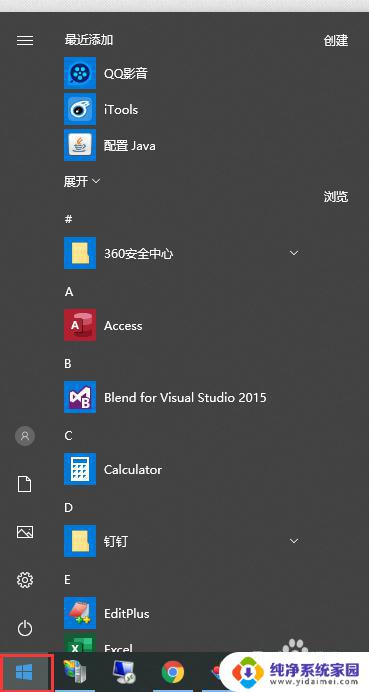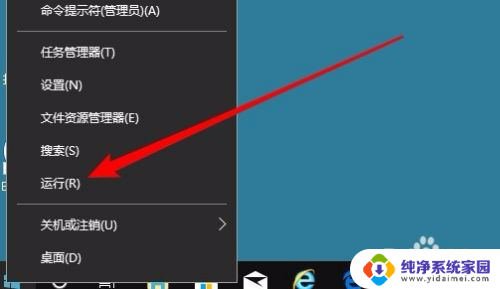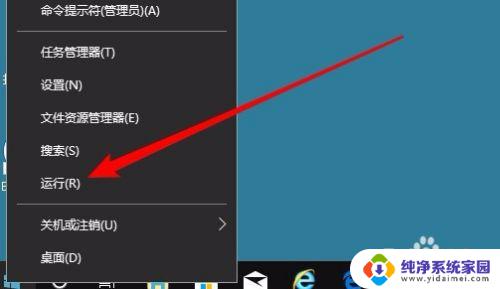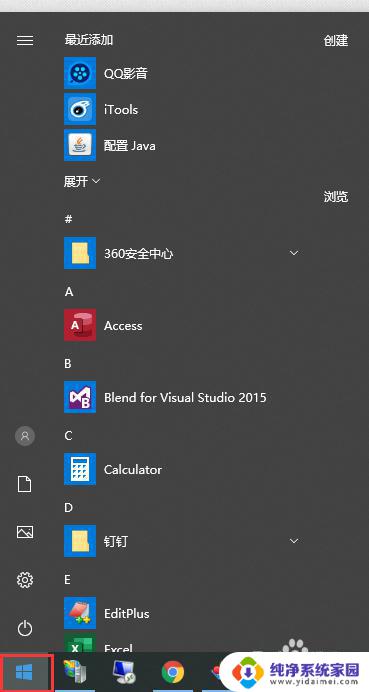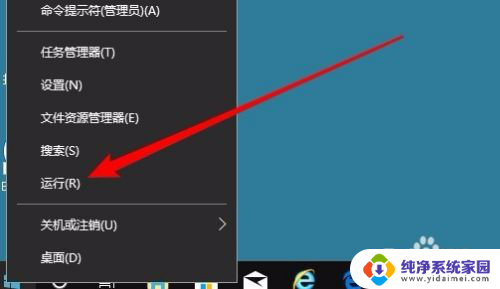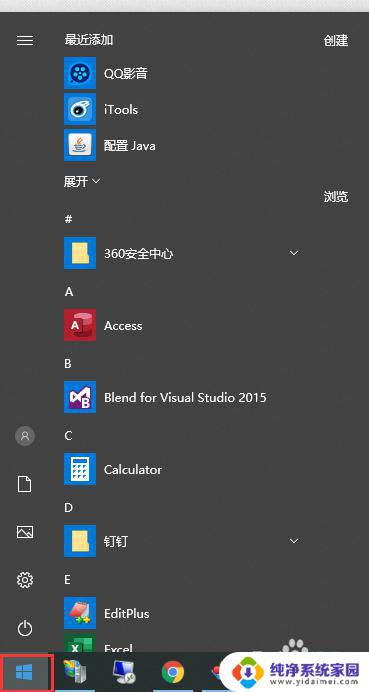windows10怎么修改默认看图器 如何在win10系统上设置默认看图软件
更新时间:2024-08-29 15:56:07作者:xiaoliu
在Windows 10系统中,我们经常会用到看图器来查看图片文件,但是有时候我们可能希望修改默认的看图器,或者设置自己喜欢的看图软件作为默认,那么在Win10系统上,如何来进行这样的设置呢?接下来我们就来详细介绍一下在Windows 10系统上如何修改默认看图器和设置默认看图软件的方法。让我们一起来看看吧!
方法如下:
1.点击桌面左下角“开始”,弹出“开始选项”。

2.点击“设置”,进入“设置页面”。
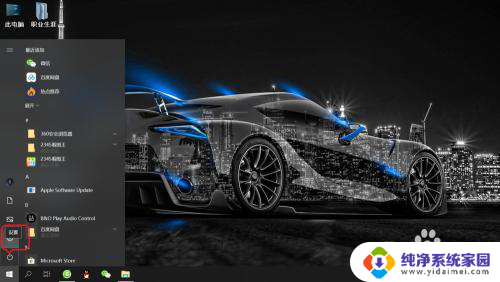
3.点击“应用”,进入“应用设置”。
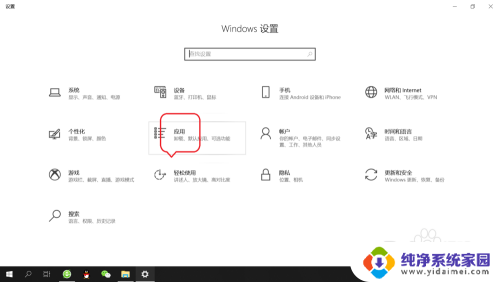
4.点击“默认应用”,进入“默认应用”设置。
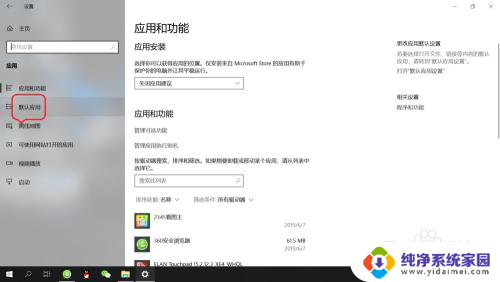
5.点击“照片查看器”下面的应用,选择看图软件。即可设置默认“看图软件”。
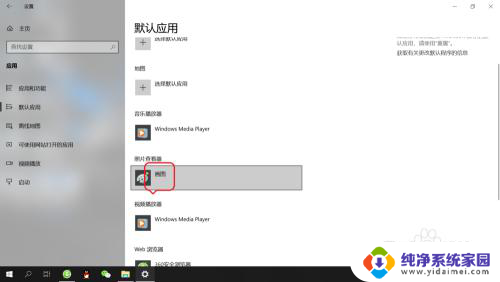
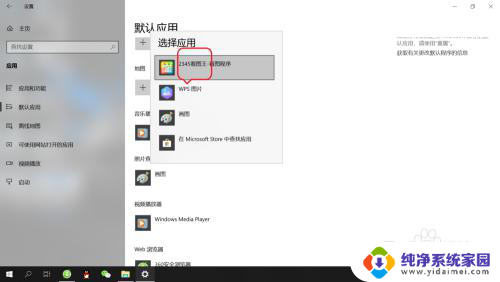
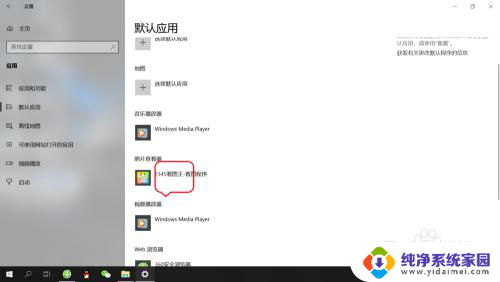
以上就是如何修改默认的图片查看器的全部内容,如果你遇到了相同的问题,可以参考本文中介绍的步骤来进行修复,希望这对你有所帮助。